Microsoft Powershell nedir ve ne işe yarar? Powershell kullanımı ve komutları hakkında bilgi
Güncelleme Tarihi:
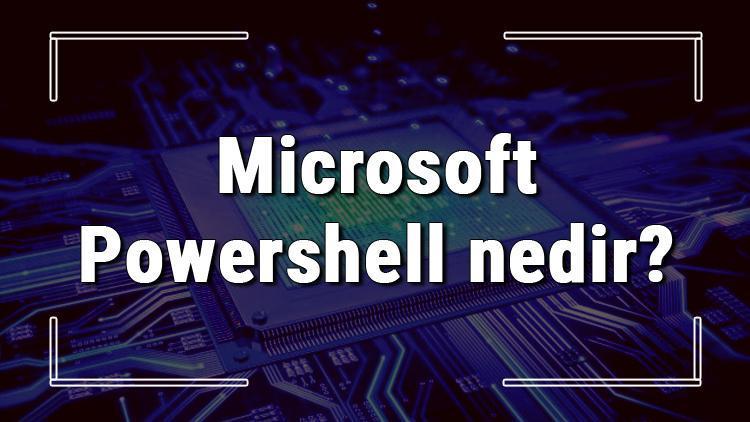
Piyasada Microsoft'un bugüne kadar geliştirdiği, çok farklı alanlarda hizmet sunan ve bilgisayar kullanma deneyimini büyük ölçüde kolaylaştıran pek çok program ve yazılım bulunmaktadır. Bu yazılımlardan biri de Microsoft PowerShell olarak karşımıza çıkar. Peki Microsoft PowerShell nedir ve ne işe yarar? Microsoft PowerShell'in kullanım bilgileri ve komutları nelerdir? İşte bu konu hakkında öğrenilmesi gereken detaylar.
2006 yılında piyasaya sürülmüş olan Microsoft PowerShell, komut istemi yöneticisine benzeyen ama bazı noktalarda farklılıklar gösteren bir komut ortamıdır.
Microsoft PowerShell Nedir?
Bilgisayar ortamında herhangi bir amaçla bir komut girilmek istendiğinde, bu komutlar için DOS tabanlı komut istemi arayüzleri kullanılıyordu. Fakat DOS tabanlı bu komut arayüzlerinde kaynaklanan eksikliklerden dolayı zaman zaman ortaya sorunlar çıkabiliyordu. İşte bu eksikliklerin tamamlanması ve sorunların ortadan kaldırılması adına Microsoft PowerShell geliştirildi.
Microsoft PowerShell Ne İşe Yarar?
Microsoft PowerShell, Windows işletim sistemi üzerinde çalışan her türlü uygulamayı ve bu uygulamanın çalışırken kullandığı yöntemleri denetler. Bunu yapmasının sebebi bu yöntem ve işlemlerin otomatik hale gelmesini sağlamaktır. Yani kısacası Microsoft PowerShell uygulamaların üstlendiği görevlerin daha verimli bir hale gelmesine yardımcı olmaktadır.
Microsoft PowerShell Kullanımı
Microsoft PowerShell arayüzünü açmak için öncelikle Windows arama çubuğuna "windows powershell" yazmalısınız. Eğer isterseniz bu işlemi başlat menüsündeki çalıştır bölümünden de yapabilirsiniz. Ardından açılan Microsoft PowerShell arayüzüne komutlar girerek programı kullanmaya başlayabilirsiniz.
Microsoft PowerShell Komutları
Microsoft PowerShell içerisinde komutlar ve aynı zamanda modüller bulunmaktadır. Microsoft PowerShell içerisinde bulunan 2 adet modülü şu şekilde listeleyebiliriz:
Active Directory: Bu modül sayesinde nesneleri yönetebilirsiniz. Yönetilebilecek olan nesneler bilgisayarlar, kullanıcılar, gruplar ve hesaplarda depolanan yetkilerdir.
Exchange Server: Exchange serverlarının yönetilmesini sağlar.
Microsoft PowerShell içerisinde bulunan komutları ise şu şekilde listeleyebiliriz:
Get-Help (cmdlet): Komutlarla ve syntax kullanımları ile ilgili bilgiler.
Get-Command (cmdlet): Mevcut komutların listesi. Tüm komutları görmenizi sağlar.
Set-Variable (cmdlet): Bir depolama komutudur. Sonradan kullanmak istediğiniz kodları, nesneleri ve dosya yollarını depolamanızı sağlar.
Invoke-Command (cmdlet): Ana bilgisayar üzerinden, uzaktaki bilgisayarların komutlarını çalıştırmak için kullanılır.
Pipeline (I): I karakteri ile komutlar birbirine bağlanır. İşe yaradığı noktalar kullanıcı adı oluşturma, bir kullanıcıyı belirli bir güvenlik grubuna ekleme ya da parola sıfırlamadır.
Function ({}): {} işaretleri arasına eğer bir komut yazılırsa, bu komut fonksiyonları birden daha fazla kez işlenebiliyor.
Out-File (cmdlet): Sonradan kullanmak istediğiniz bir dosyayı bu komut üzerinden bir metin belgesi olarak çıktı alabilirsiniz.

